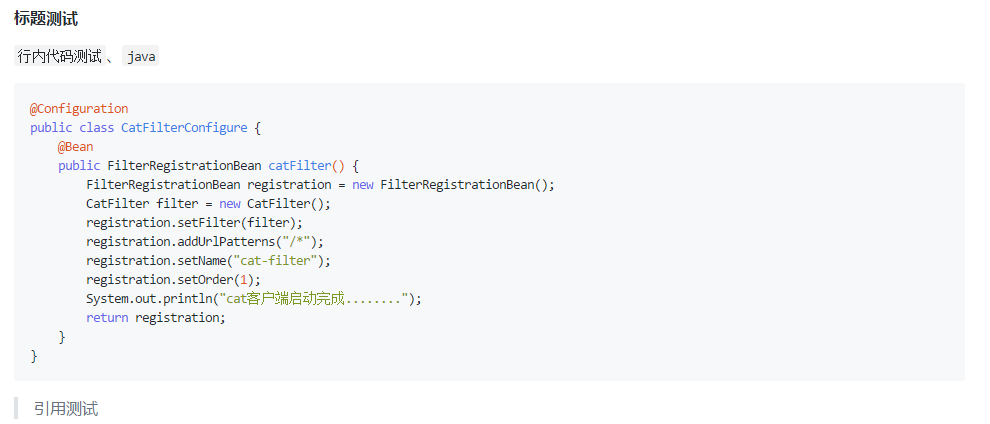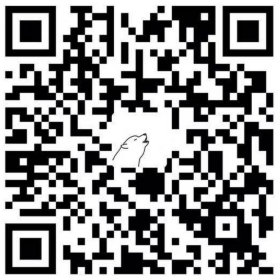利用highlight.js和marked渲染和解析markdown文档
1.markdown
在后台富文本框中,编辑好markdwon格式的文本,保存进数据库
2.marked.js
在页面中展示时,需要首先将markdown格式转为带有html标签的文本,这里选用了marked.js
安装:npm install marked --save
2.1 marked的使用
1 | <script> |
npm install highlight.js
import hljs from “highlight.js”
import ‘highlight.js/styles/atelier-forest-light.css
```
d.加入后的效果
可以看到代码块里面的代码关键字有颜色了。
- Post Title: 利用highlight.js和marked渲染和解析markdown文档
- Post Author: HeRui
- Post Link: https://HR2812.cn/2019/11/16/markdown-highlight-marked-simple-demo/
- Copyright Notice: All articles in this blog are licensed under CC BY-NC-SA 4.0 unless stating additionally.